TeknoApps.id – NESABAMEDIA.COM – Bagaimana cara mengatasi Unlicensed Product Microsoft Office 2010, 2013, 2016, 2019 atau versi diatasnya? Kita tahu bahwa Microsoft Office adalah aplikasi perkantoran yang banyak digunakan oleh semua orang di seluruh dunia.
Microsoft Office hadir dengan beberapa pilihan aplikasi Microsoft di dalamnya. Ketika anda mendownload Microsoft Office, aplikasi ini sudah satu paket yang di dalamnya terdapat Ms. Word, Ms. Excel, Ms. Power Point, dan lain-lain.
Semua aplikasi tersebut dapat anda gunakan sesuai dengan keperluan anda. Misalnya, Ms. Word digunakan untuk pengolahan kata, Ms. Excel digunakan untuk pengolahan angka, dan Ms. Power Point digunakan untuk kebutuhan presentasi.
Cara Mengatasi Unlicensed Product Microsoft Office
Setelah selesai melakukan instalasi Microsoft Office, anda diharuskan untuk melakukan aktivasi agar Microsoft Office dapat berjalan dengan semestinya. Jika tidak, akan muncul notifikasi Unlicensed Product dimana bagi beberapa pengguna, notifikasi ini cukup mengganggu. Berikut langkah-langkah cara mengatasi unlicensed product Microsoft Office.
1. Sebelum itu, pastikan anda telah mematikan antivirus pada laptop atau komputer anda. Baca tutorial ini untuk mematikan antivirus yang terinstall di laptop anda.
2. Selanjutnya download tool activator yang digunakan untuk melakukan aktivasi pada Microsoft Office anda. Link downloadnya disini.
3. Bagi anda yang menggunakan Smadav sebagai antivirus tambahan, maka anda perlu mengizinkan Windows Script. Caranya cukup klik kanan ikon Smadav kemudian pilih Allow Windows-Script & Office-Macro (Until Restart).

4. Kemudian klik kanan file activator tadi, kemudian pilih Extract Here.

5. Jika dimintai password, tinggal masukkan: 000000

6. Masuk ke folder Activator > AAct 3.9.5 Portable kemudian klik 2X AAct_x64.

7. Pada beberapa kasus, akan muncul notifikasi seperti ini. Tinggal pilih Run anyway.

8. Setelah activator terbuka, pilih Office Activation kemudian tunggu proses aktivasi hingga selesai.

9. Bagaimana bisa tahu Microsoft Office sudah berhasil diaktivasi atau belum? Cukup masuk ke menu File > Account maka akan ada tulisan Product Activated yang berarti Microsoft Office berhasil diaktivasi dan notifikasi Unlicensed Product tidak akan muncul lagi.

Permasalahan Unlicensed Product Microsoft Office
Berkaitan dengan permasalahan unlicensed product Microsoft Office, masalah ini terjadi bagi anda yang menggunakan Microsoft Office namun belum diaktivasi. Lalu kenapa notifikasi ini bisa muncul? Sebenarnya ada beberapa penyebab mengapa masalah unlicensed product Microsoft Office ini bisa anda dapatkan. Untuk itu, silahkan anda simak penjelasan yang akan kami berikan di bawah ini:
1. Belum Memiliki Lisensi Resminya
Penyebab pertama kenapa anda mendapatkan pemberitahuan tersebut kemungkinan anda belum memiliki lisensi resminya. Microsoft Office atau versi lainnya pasti memerlukan lisensi versi aslinya. Untuk mendapatkan lisensi yang resmi tersebut kemungkinan anda harus mengeluarkan biaya tertentu dan bisa juga anda mendapatkan satu paket ketika membeli aplikasi Microsoft Office.
Pada saat anda menginstal Microsoft Office versi gratis berikut dengan lisensinya, lisensi yang anda miliki kemungkinan tidak bersifat permanen. Jadi, pada jangka waktu tertentu aplikasi Microsoft Office meminta untuk diberikan lisensi. Notifikasi yang diberikan bertuliskan this product is unlicensed product Microsoft Office.
2. Anda Menginstal Versi Trial
Notifikasi unlicensed product Microsoft Office mungkin juga bisa disebabkan karena anda menginstal versi trialnya. Versi trial merupakan versi percobaan yang bisa digunakan untuk merasakan pengalaman menggunakan aplikasi. Biasanya anda akan diberikan waktu kurang lebih 30 hari untuk mencoba versi trial tersebut.
Setelah batas waktu tersebut berakhir dan anda belum membeli versi resminya, Microsoft Office tidak bisa anda gunakan atau tidak bisa memanfaatkan fitur-fiturnya dengan maksimal. Nanti akan muncul pemberitahuan this product is unlicensed product Microsoft Office. Jadi, anda harus menguninstallnya atau menginstal versi resminya agar anda tidak akan menemukan notifikasi tersebut.
TUTORIAL TERKAIT
EDITOR: MUCHAMMAD ZAKARIA

Founder dan Chief Editor di Nesabamedia.com. Lebih suka nonton film ketimbang menulis, menulis kalau lagi mood aja. Salam kenal ya!


















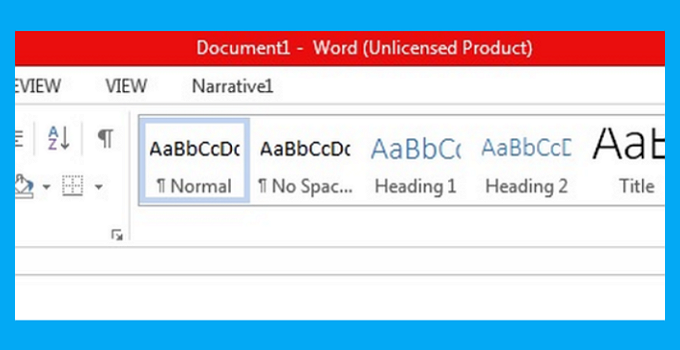
Leave a Reply